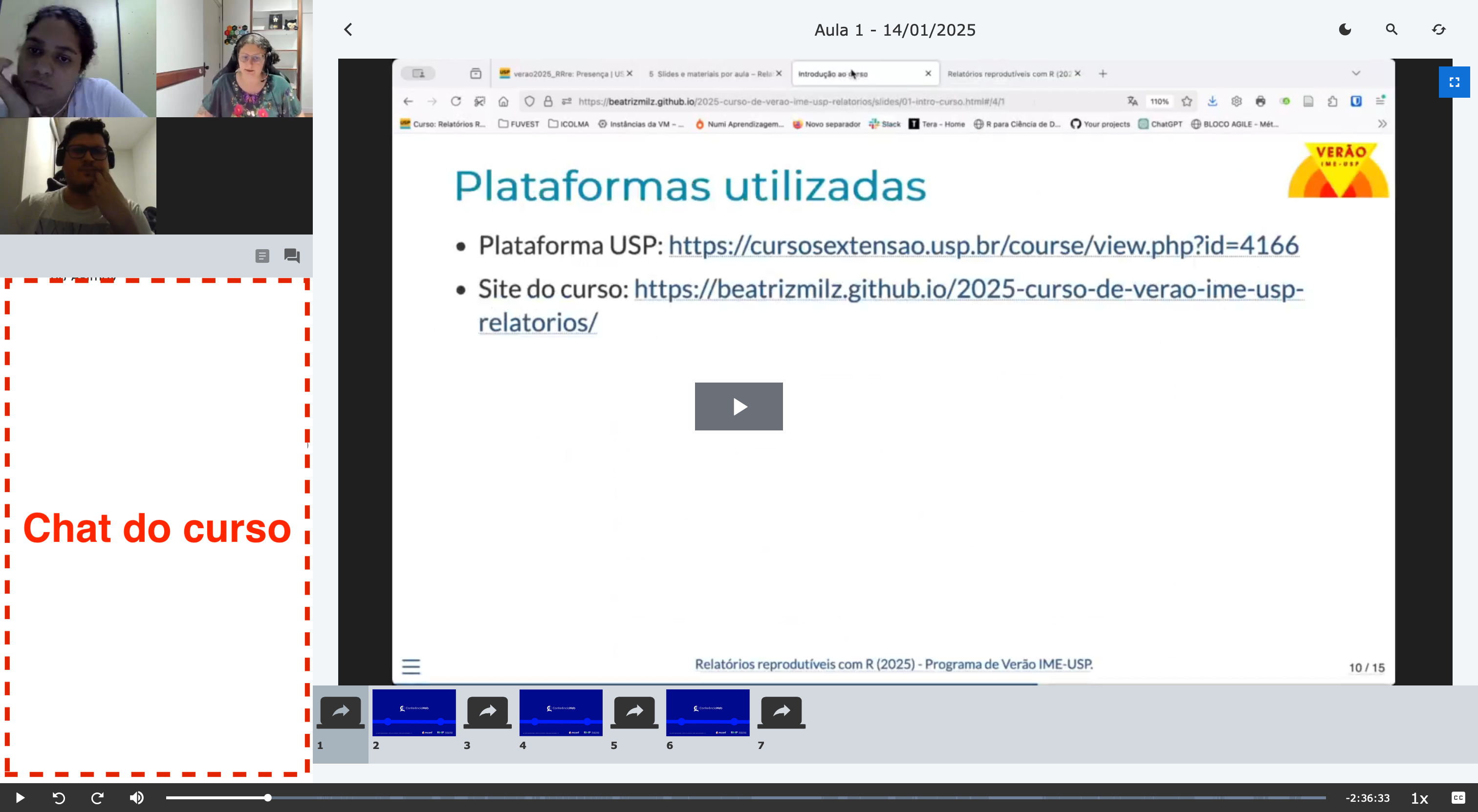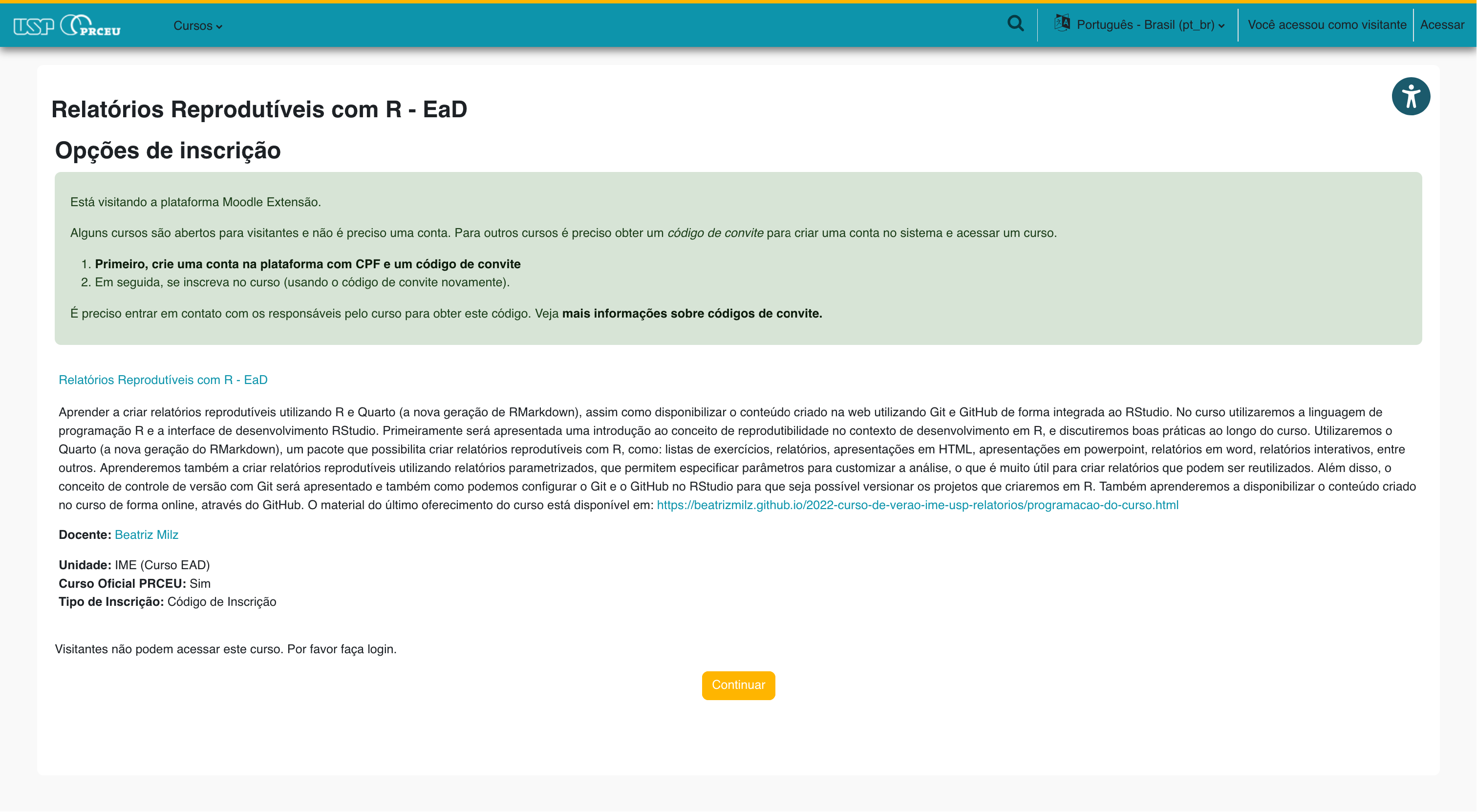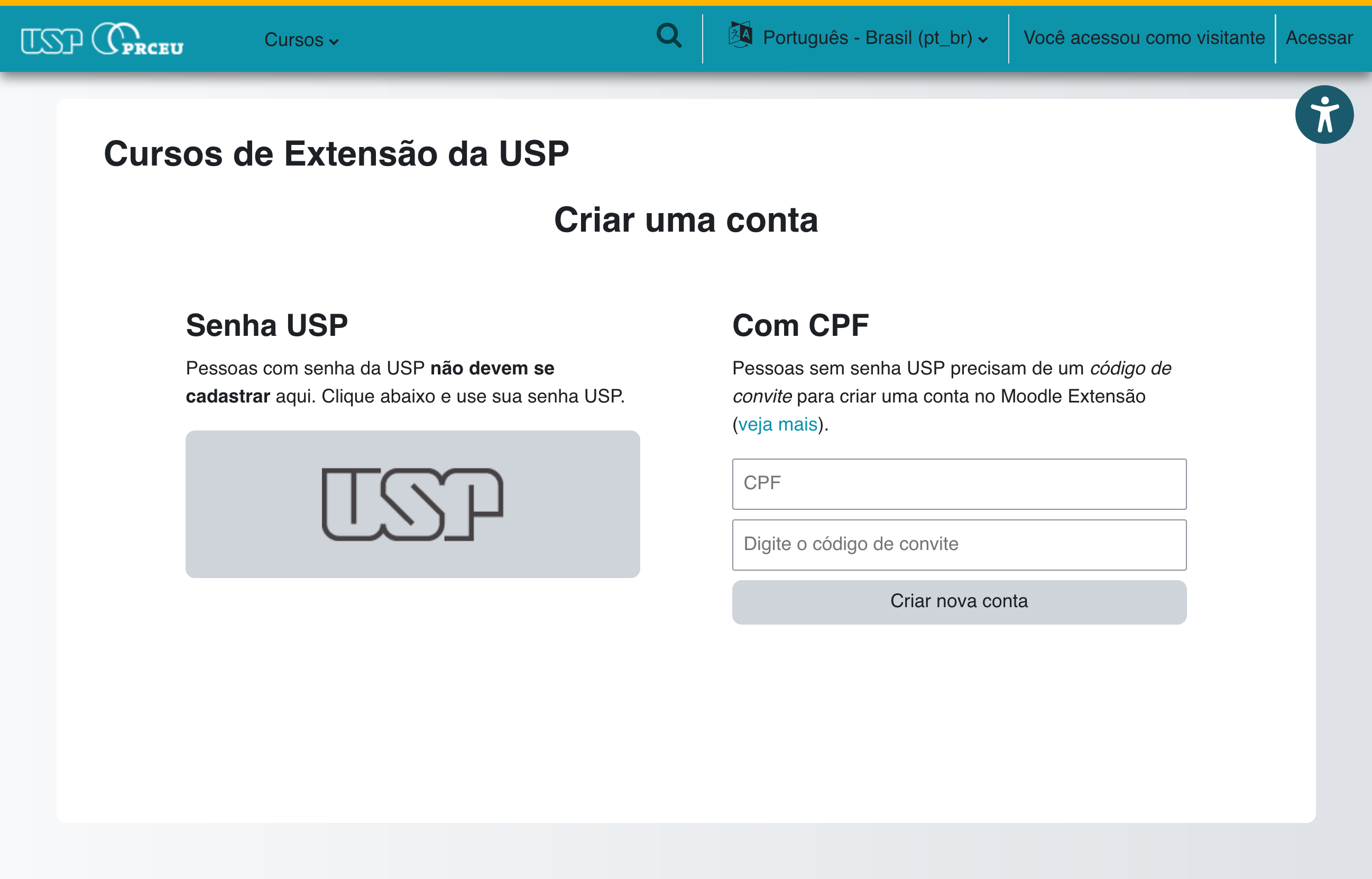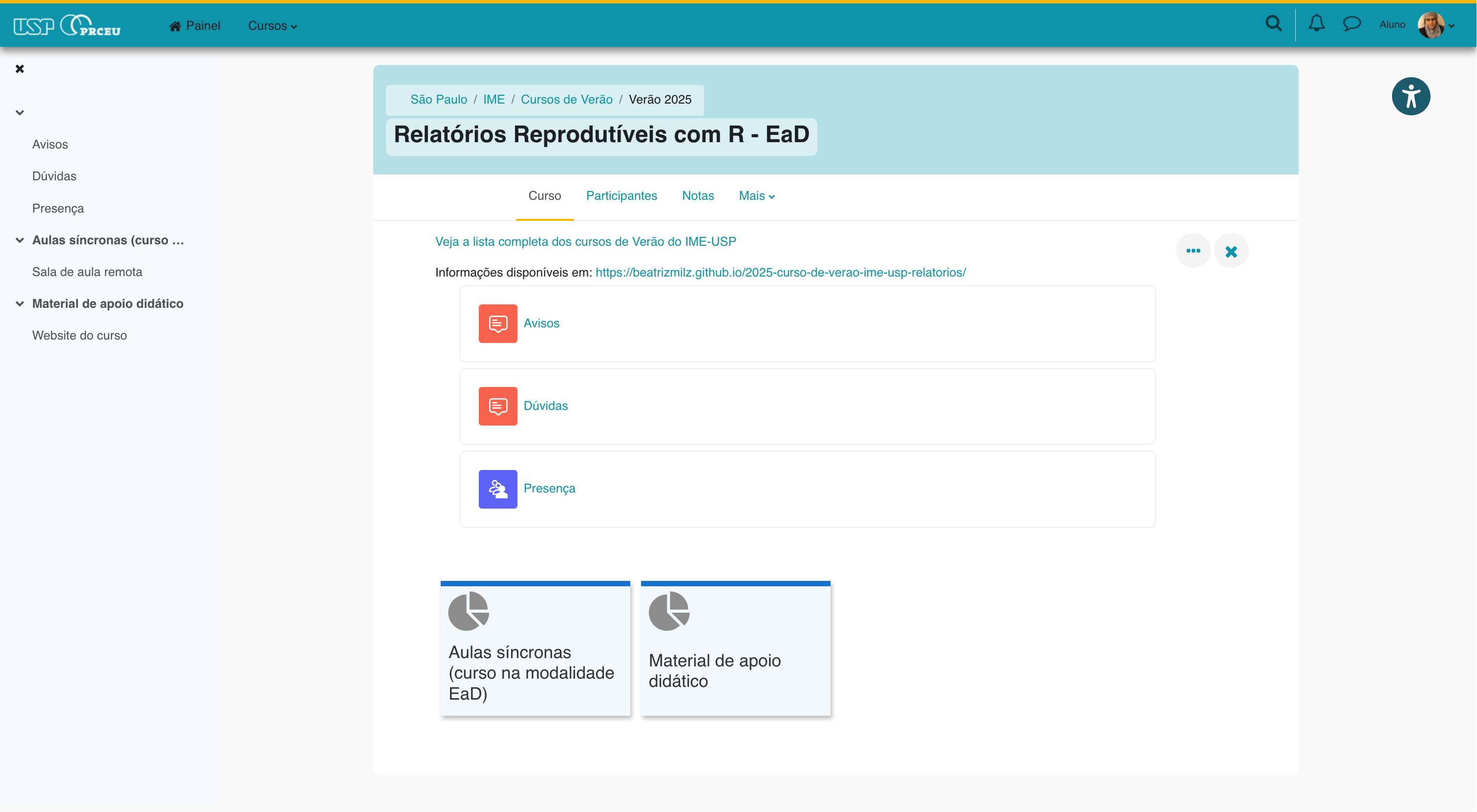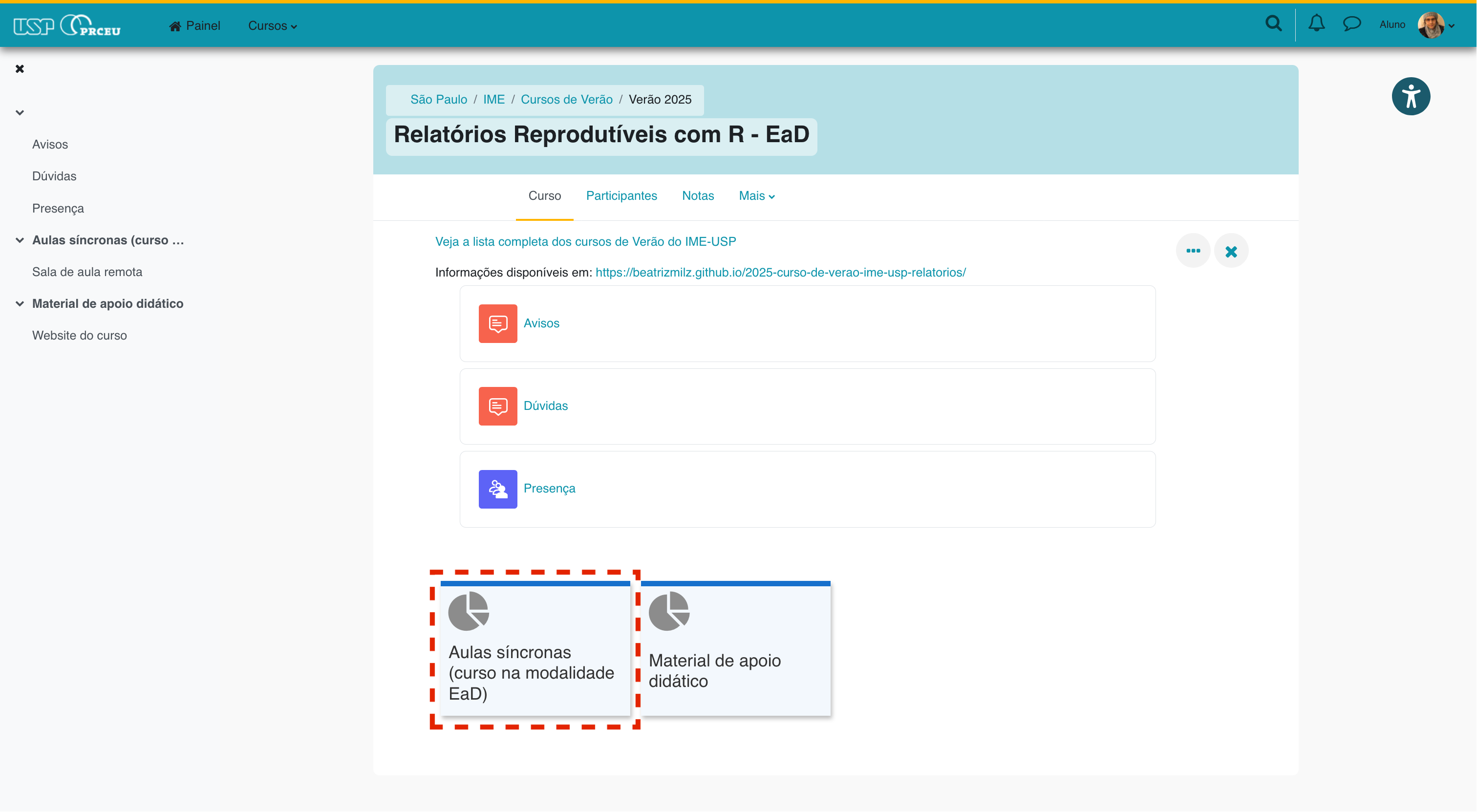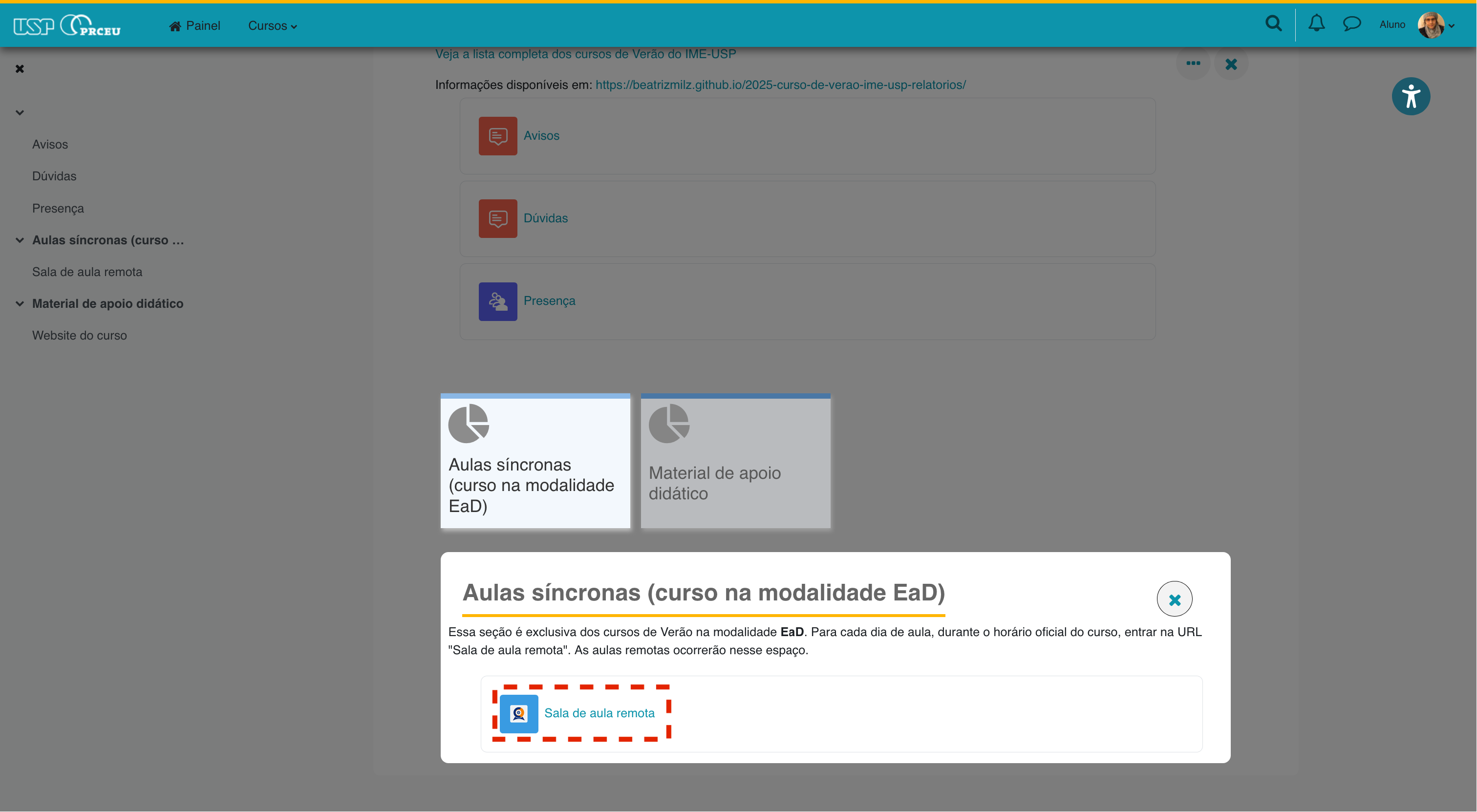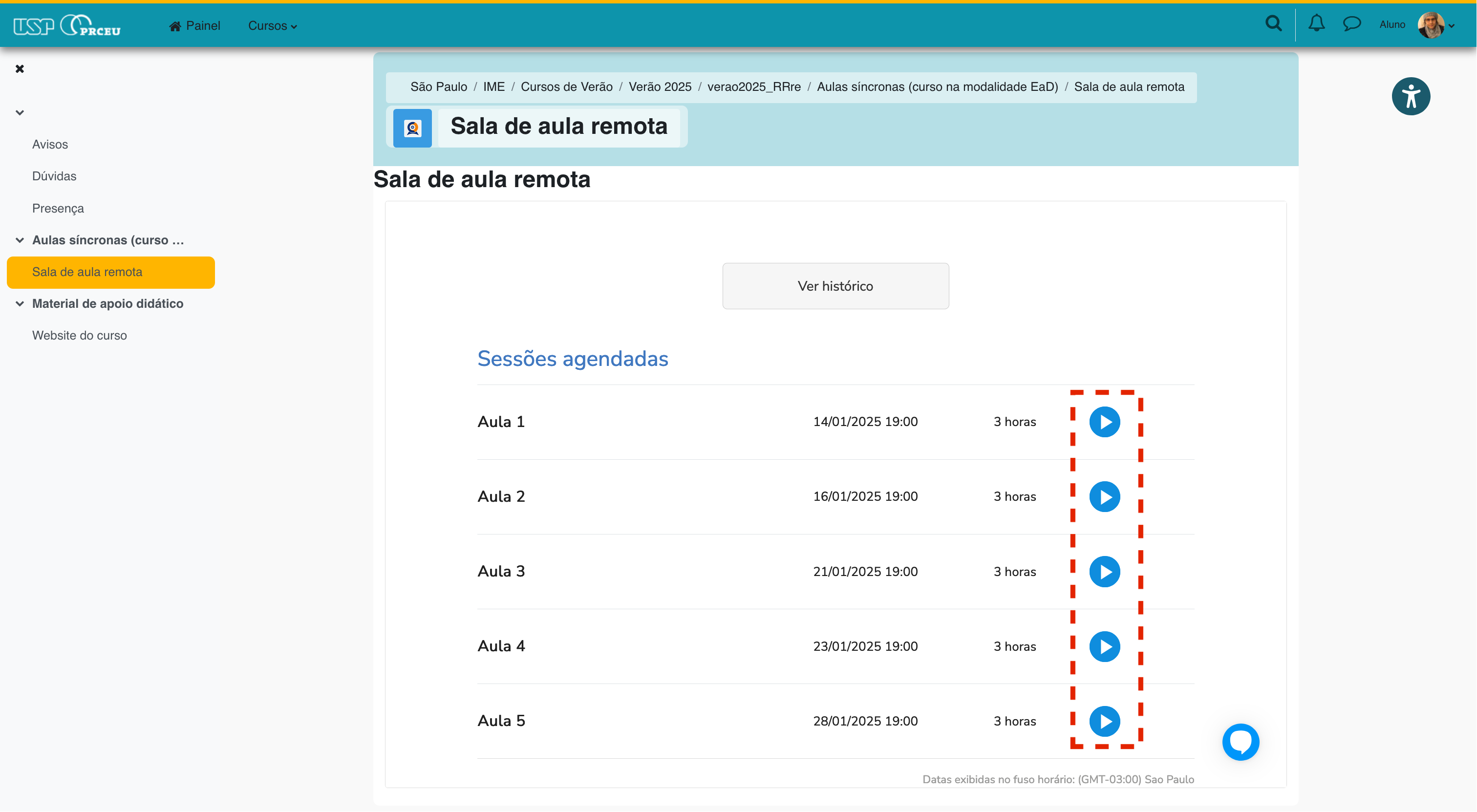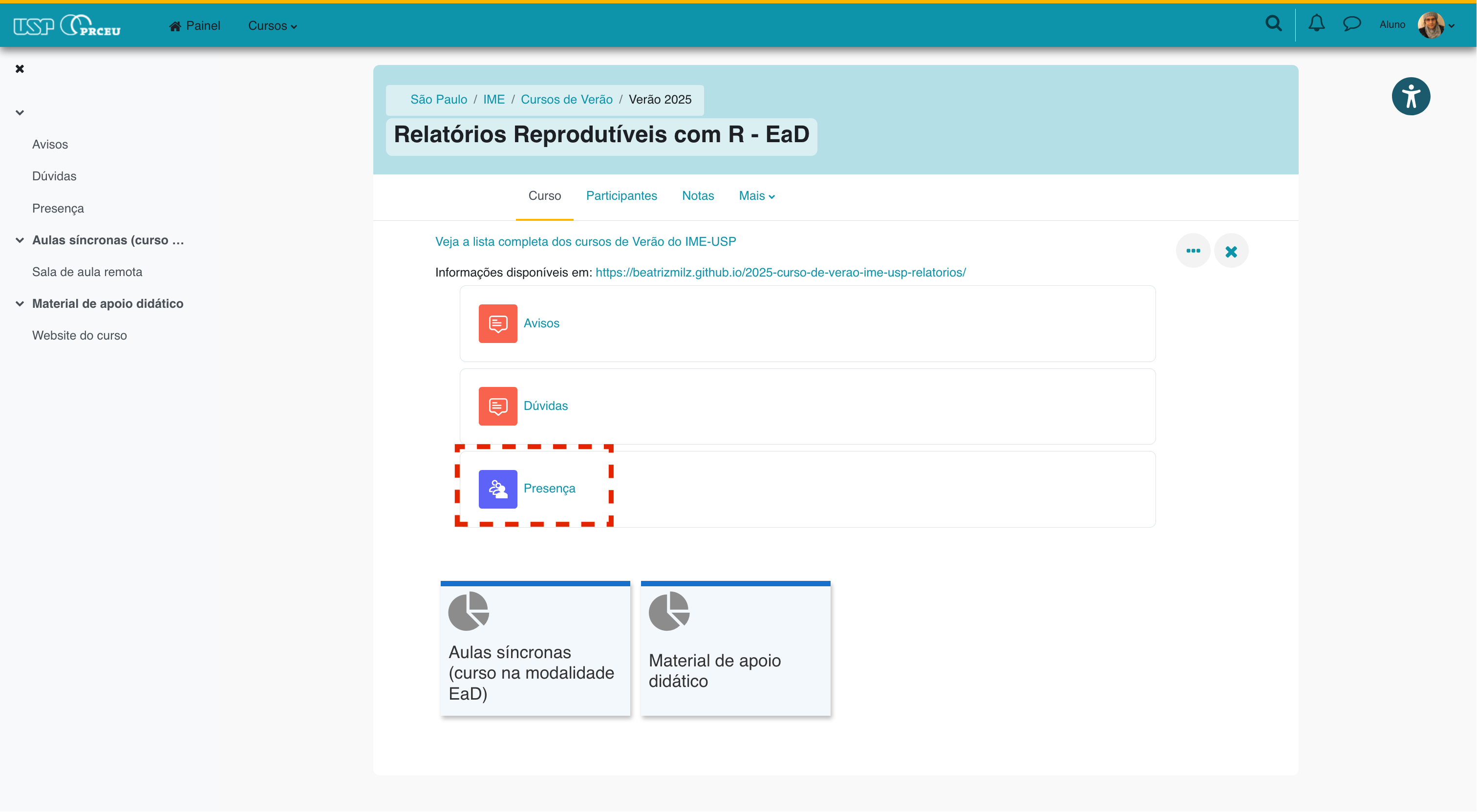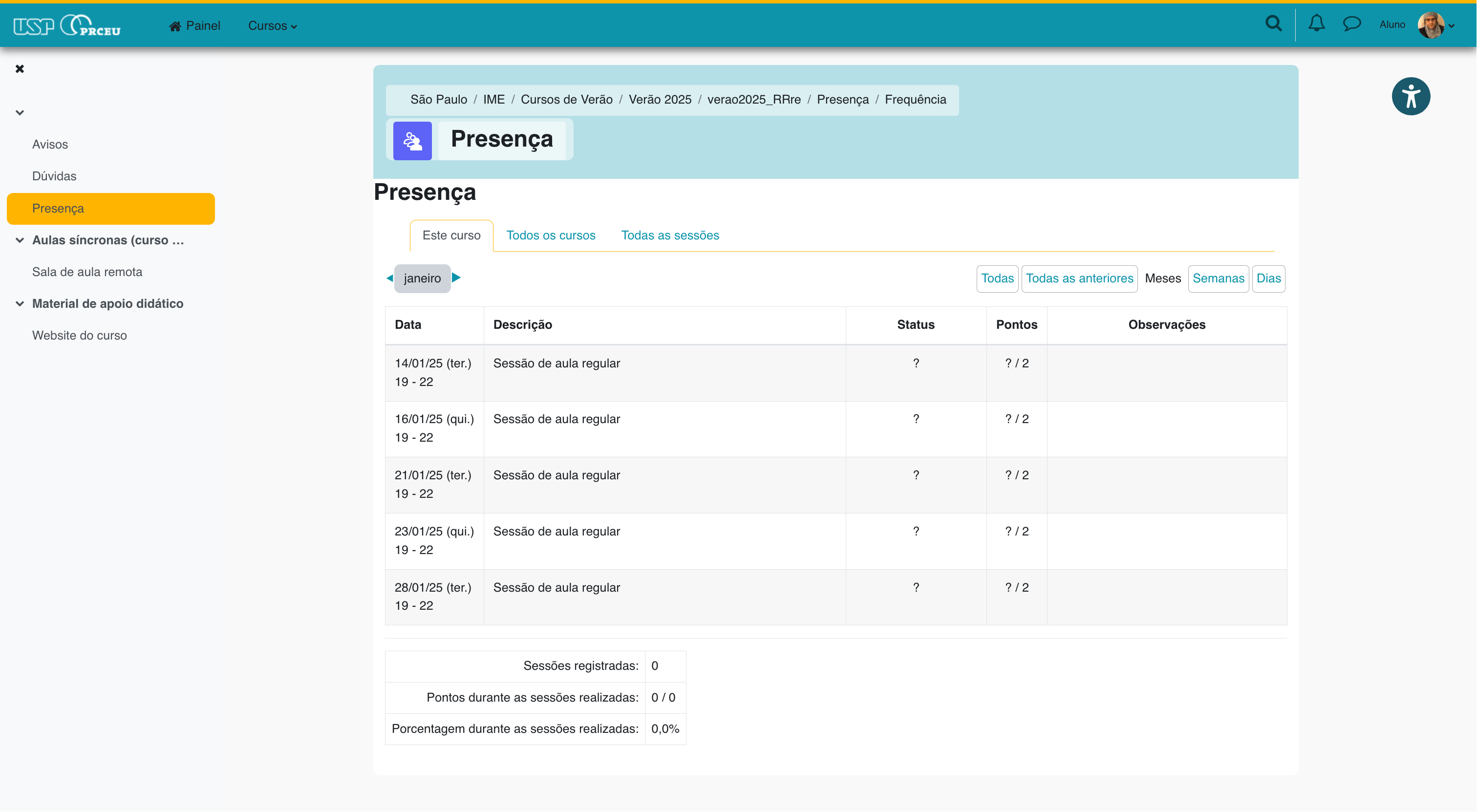2 Informações sobre a Plataforma de Extensão da USP
Este curso é oferecido na modalidade EAD, com aulas ao vivo e materiais de apoio disponíveis na Plataforma de Extensão da USP.
O acesso à aula é feito pela Plataforma de Extensão da USP, e recomendamos que façam isso o quanto antes.
2.1 Acesso à Plataforma
Ao tentar acessar pela primeira vez a plataforma, o sistema apresentará algumas informações básicas do curso, informando que o acesso é restrito a pessoas inscritas.
2.1.1 Cadastro na Plataforma
Antes de acessar a página do curso, é necessário fazer um cadastro na Plataforma de Extensão da USP. Para isso, acesse este link e faça o cadastro.
Caso você seja aluno(a) USP, você não deve criar um novo cadastro, e sim utilizar a Senha USP.
Caso você não tenha uma Senha USP, você precisa de um código de convite para fazer o cadastro. O código de convite foi enviado para as pessoas inscritas pela equipe do IME-USP. Caso você não tenha recebido o código de convite, envie um email para a secretaria do IME/USP: raao@ime.usp.br solicitando o código de convite.
2.1.2 Acesso à página do curso
As pessoas que se cadastraram no curso receberam um e-mail, enviado pela equipe do IME-USP, com as instruções para acessar a plataforma incluindo um código de acesso. Siga as instruções do e-mail para acessar a plataforma e a página do curso.
Ao acessar a página do curso, terá acesso à uma página silimar a esta:
Caso você não tenha conseguido acessar a página do curso, faça o cadastro na plataforma (preferencialmente com o mesmo e-mail que você usou para se inscrever no curso) e entre em contato com a docente responsável pelo curso para que você seja adicionado(a) à turma. Neste email, indique o email utilizado no cadastro da Plataforma de Extensão da USP, e adicione no título do email “Acesso à Plataforma de Extensão da USP - Curso de Verão IME/USP - Relatórios Reprodutíveis em R - 2025”.
2.2 Acesso às aulas síncronas
O acesso às aulas síncronas é feito pela Plataforma de Extensão da USP. Para acessar a chamada, acesse a página principal do curso, e clique em “Aulas Síncronas (curso na modalidade EaD)” (1) e então em “Sala de Aula Remota” (2).
Na página da sala de aula remota, você encontrará uma lista com as aulas, e as respectivas datas e horários. Para acessar a aula, clique no botão azul de “Play” da aula correspondente (atenção ao horário e data da aula).
Ao clicar no botão indicado, você será direcionado(a) para a sala de aula remota, onde poderá assistir a aula ao vivo e interagir com a docente e demais participantes. Não é necessário instalar nenhum aplicativo adicional para acessar a sala de aula remota, pois o acesso é feito no navegador.
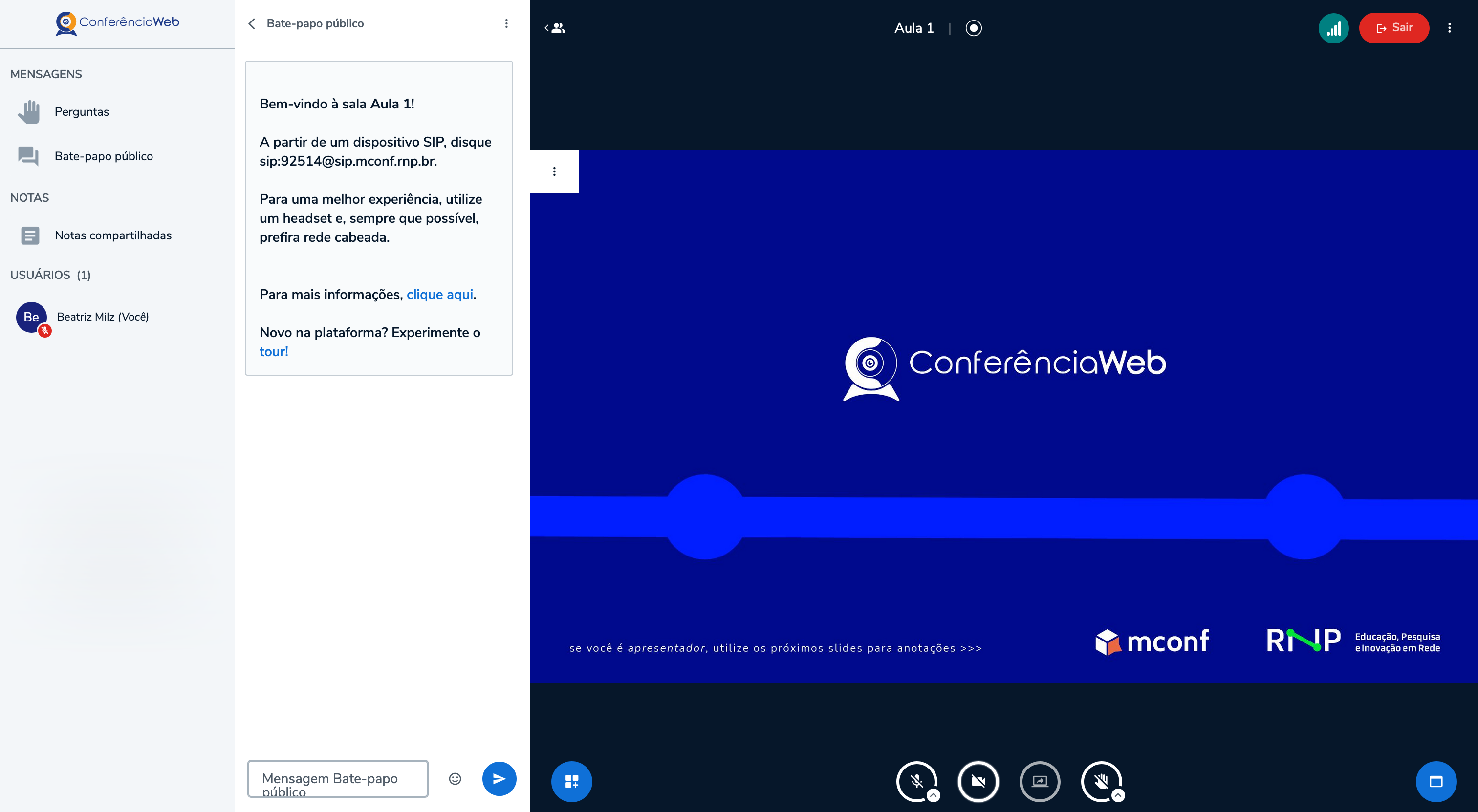
2.3 Registro de presença
O registro de presença deve ser feito pela própria pessoa participante, durante o horário da aula.
Para o recebimento do certificado, é necessário que a pessoa participante registre a presença em pelo menos 75% das aulas, e que entregue o trabalho final.
Para isso, na página principal do curso, clique em “Presença”:
Na página de registro de presença, você poderá marcar a sua presença na aula, e também verificar a presença em aulas anteriores:
2.4 Acesso às aulas gravadas
As aulas serão gravadas e disponibilizadas para as pessoas participantes. Para acessar as aulas gravadas, acesse a página de acesso às aulas síncronas, e então clique em “ver histórico”:
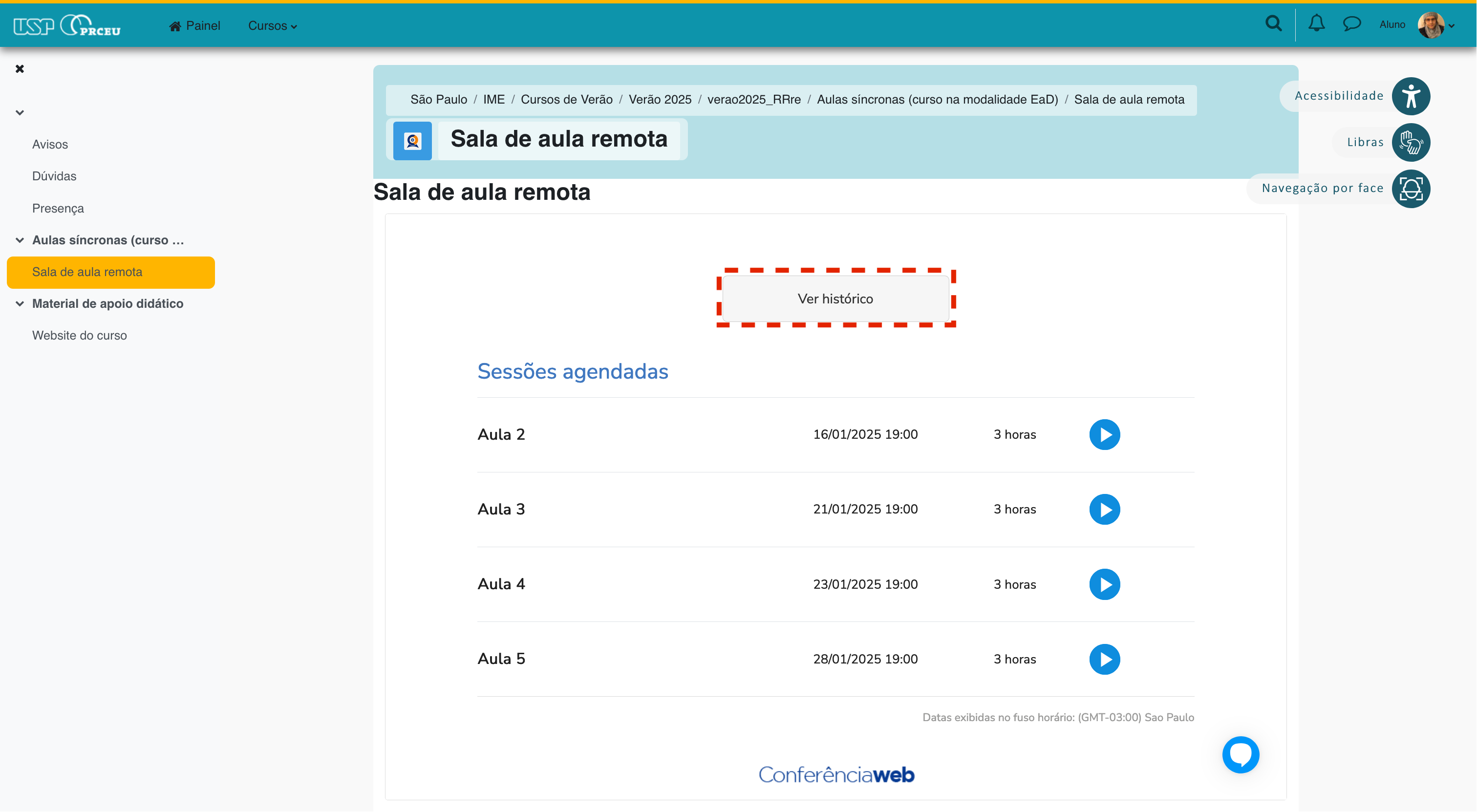
Então clique em “Gravadas” para filtrar apenas as chamadas que foram gravadas, e então clique no botão de “Play” para acessar a gravação da aula desejada:
 A plataforma encaminhará para uma página onde é possível assistir ao vídeo e acompanhar as perguntas e conversas no chat:
A plataforma encaminhará para uma página onde é possível assistir ao vídeo e acompanhar as perguntas e conversas no chat: